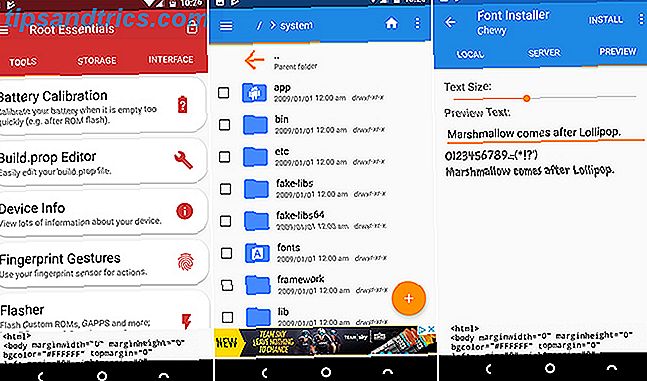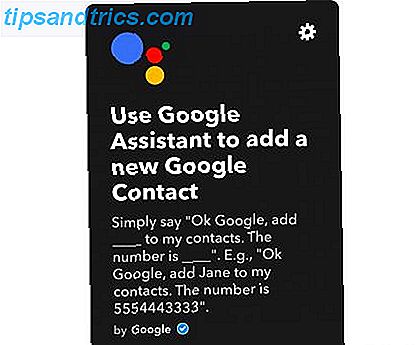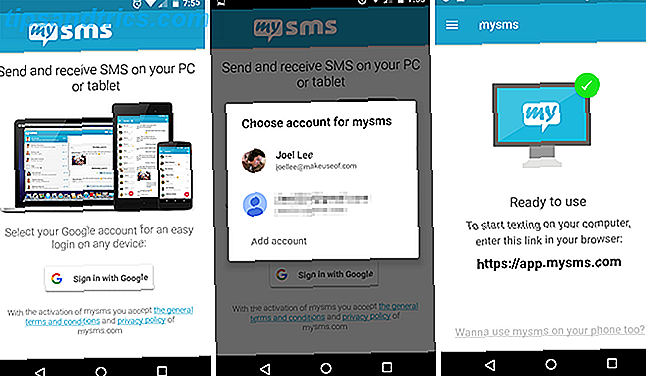La mayoría de las personas puede usar una computadora como viene, pero a veces es necesario hacer algunos cambios para la accesibilidad. Las personas con visión imperfecta pueden hacer que sus sistemas sean más fáciles de ver ¿Son miopes o hipermétropes? Consejos para hacer que Windows sea más accesible para jóvenes y mayores ¿Tiene miopía o hipermétrope? Consejos para hacer que Windows sea más accesible para computadoras jóvenes y viejas use impresiones demasiado pequeñas, su vista cambia, le dan dolores de cabeza y la computadora recibe muchos nombres sucios. ¡Consulte esta guía de herramientas de Accesibilidad de Windows para aliviar el estrés! Lea más con ciertos ajustes. Una de ellas es agrandar el cursor del mouse para que no pierda la pista en medio de otros elementos en pantalla.
A continuación, le mostramos cómo ampliar el cursor del mouse sin importar qué sistema operativo esté usando.
Windows 10
Abra el menú Inicio y escriba Mouse, luego elija la entrada Configuración del mouse . En este menú, haga clic en el texto Opciones adicionales del mouse para abrir la sección Mouse del Panel de control. Elija la pestaña Punteros y en la pestaña Esquema, cambie la selección a Predeterminado de Windows (grande) o Predeterminado de Windows (extragrande) . Esto conserva la apariencia del cursor, pero lo hace mucho más grande.
Mac OS
Haga clic en el menú Apple y abra Preferencias del sistema . A continuación, abra el menú Accesibilidad y seleccione la pestaña Pantalla . Deslice el control deslizante Tamaño del cursor para cambiar dinámicamente el cursor hasta que se establezca en un lugar cómodo para usted. Cuando hayas terminado, solo cierra la ventana.
Linux
En Ubuntu, ingresar la siguiente línea en una ventana de Terminal Ahorre tiempo en la Terminal Linux con estos 20 accesos directos Ahorre tiempo en la Terminal Linux con estos 20 accesos directos Ya sea que sea un novato terminal o alguien que superó el miedo hace mucho tiempo, aquí están 20 accesos directos que pueden ayudarte a superar la incomodidad de la línea de comandos. Leer más debería funcionar para agrandar el cursor. Reemplace 48 con un número diferente si no le gusta el tamaño resultante:
dconf write /org/gnome/desktop/interface/cursor-size 48 Si esto no funciona para su gusto por Linux, consulte esta publicación de Stack Exchange para obtener más opciones.
Sistema operativo Chrome
Como probablemente ya sabes, los Chromebook ya son una gran máquina para las personas mayores 5 Razones por las que los Chromebook son la computadora perfecta para un anciano 5 razones Los Chromebook son la computadora perfecta para una persona mayor. Es el cumpleaños de tu abuelo, pero ¿qué deberías comprarle? Podrías conseguirle calcetines (una vez más), algún equipo de jardinería, o quizás una botella grande de whisky ... O podrías comprarle una Chromebook. Lee mas . Puede mejorarlos ampliando el cursor del mouse. Visite Configuración, luego desplácese hasta la parte inferior y haga clic en Mostrar configuración avanzada . Dirígete al encabezado Accesibilidad, luego marca la opción Mostrar cursor grande del mouse para agrandarlo en gran medida.
¿Prefieres un cursor pequeño o grande? ¡Avísanos si hiciste tuyos más grandes dejando un comentario a continuación!
Crédito de la imagen: skvoor a través de Shutterstock